在word文档中,我们很经常遇到这样一种情况:面对一堆文本形式的数据,转化成表格,面对一个表格,需要将数据拆分成文本的形式。那么下面就由学习啦小编给大家分享下word2010实用技巧之将文本转成表格的技巧,希望能帮助到您。
word2010将文本转成表格的步骤如下:
步骤一:在Word文档中输入文本。
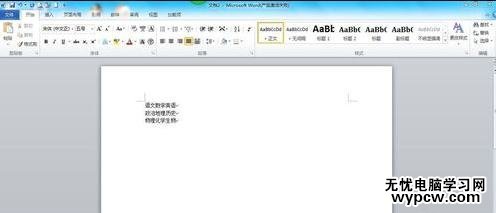
步骤二:在希望分隔的位置按 Tab 键,并在希望开始新行的位置按住 Enter 键。
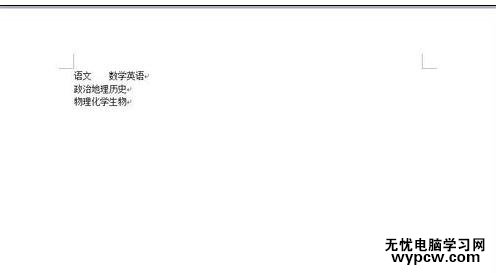
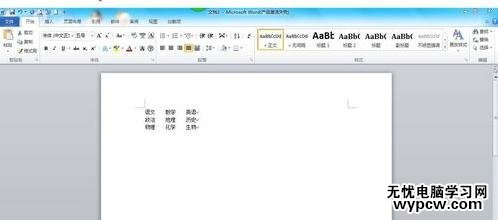
步骤三:在Word的功能区中,打开“插入”选项卡,并单击“表格”选项组中的表格按钮。
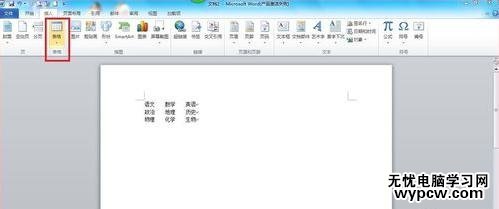
步骤四:在弹出的列表执行“文本转换成表格”的命令。Word会根据用户在使用文档中输入的分隔符,默认选中的“制表符”。检查没有错误就按“确定”。
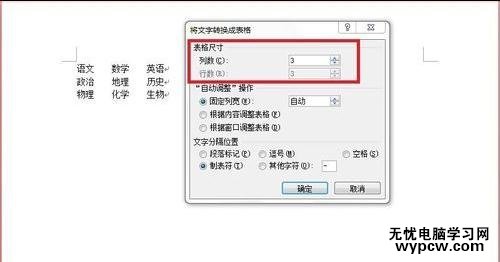
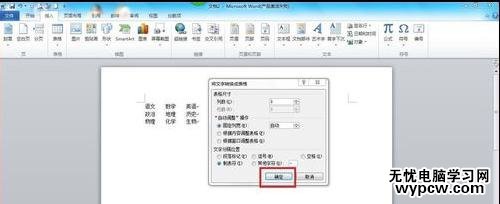
步骤五:是不是很方便呢,可以用这个方法制作课程表哟。

新闻热点
疑难解答